Microsoft Visio, karmaşık diyagramları ve görselleştirmeleri hızlı bir şekilde oluşturmana yardımcı olacak çeşitli Standart-Şablonlar sunar. Sıfırdan başlamak yerine, bu güçlü şablonları kullanarak ihtiyaçlarını verimli bir şekilde karşılayabilirsin. Aşağıdaki bölümler, bu şablonların seçimi ve kullanımıyla ilgili sana rehberlik edecek ve kısa sürede profesyonel sonuçlar elde etmeni sağlayacaktır.
En Önemli Tespitler
- Visio'yu başlatırken çeşitli Standart-Şablonlar arasından seçim yapabilirsin.
- Her şablon, diyagramına doğru çerçeveyi sağlayacak belirli şekiller ve düzenler sunar.
- Ayrıca şablonları özelleştirebilir ve böylece bireysel ihtiyaçlarını dikkate alabilirsin.
Adım Adım Kılavuz
Visio'yu aç ve şablonları seç
Çalışmaya başlamak için Microsoft Visio'yu başlat. Zaten başlangıç sayfasında çeşitli seçenekler bulacaksın. "Yeni"ye tıklayarak şablon seçeneklerini görebilirsin. Burada uygun olan şablonu seçebilirsin.
Bir Standart Diyagram Seçimi
Bir Standart Diyagram seçmek istiyorsan, boş bir diyagram veya önceden hazırlanmış şablonlardan birini seçebilirsin. Bu kılavuzda, özel şekillerle çalışmayı kolaylaştırdığı için en iyisi Standart Diyagramı seçmendir.
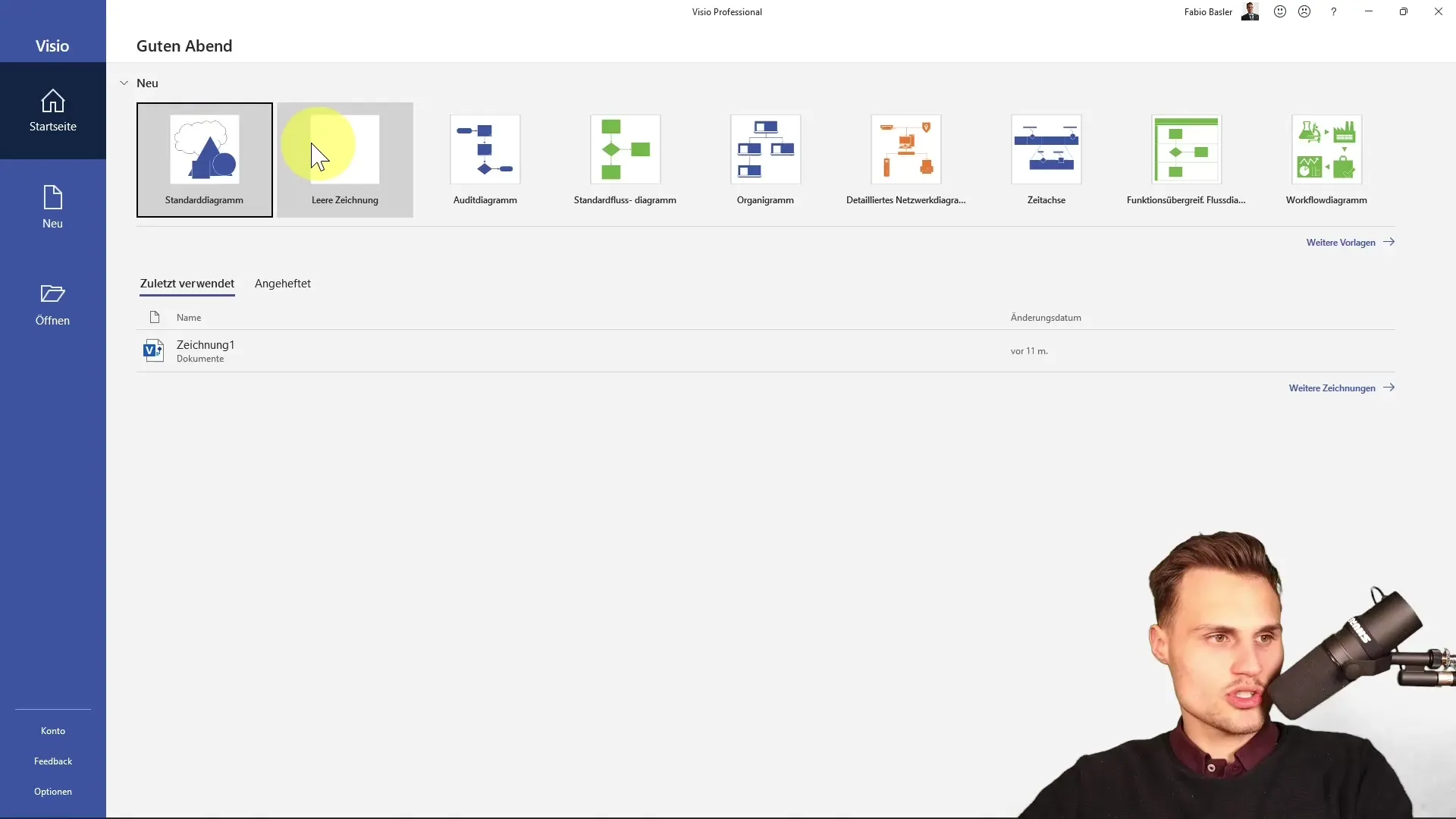
Şablon Teklifleri Hakkında Bilgi Al
Visio, Denetim Diyagramları, Akış Diyagramları, Organizasyon Diyagramları ve Ağ Diyagramları dahil olmak üzere geniş bir şablon yelpazesi sunar. Genel bakışta tüm mevcut şablonları görebilir ve uygun olanları seçebilirsin. Her şablon, işlevselliği hakkında sana ilk bir fikir veren kısa bir açıklamayla sunulur.
Bir Denetim Diyagramı Eklemek
Örneğimiz için bir Denetim Diyagramı seçeceğiz. Bu Şablonu seçtiğinde, yeni bir iletişim kutusu açılır. Burada boş bir diyagram veya önceden hazırlanmış bir diyagram seçme seçeneğin olacaktır. Bu şekilde tercih ettiğin çalışma yöntemini belirleyebilirsin.
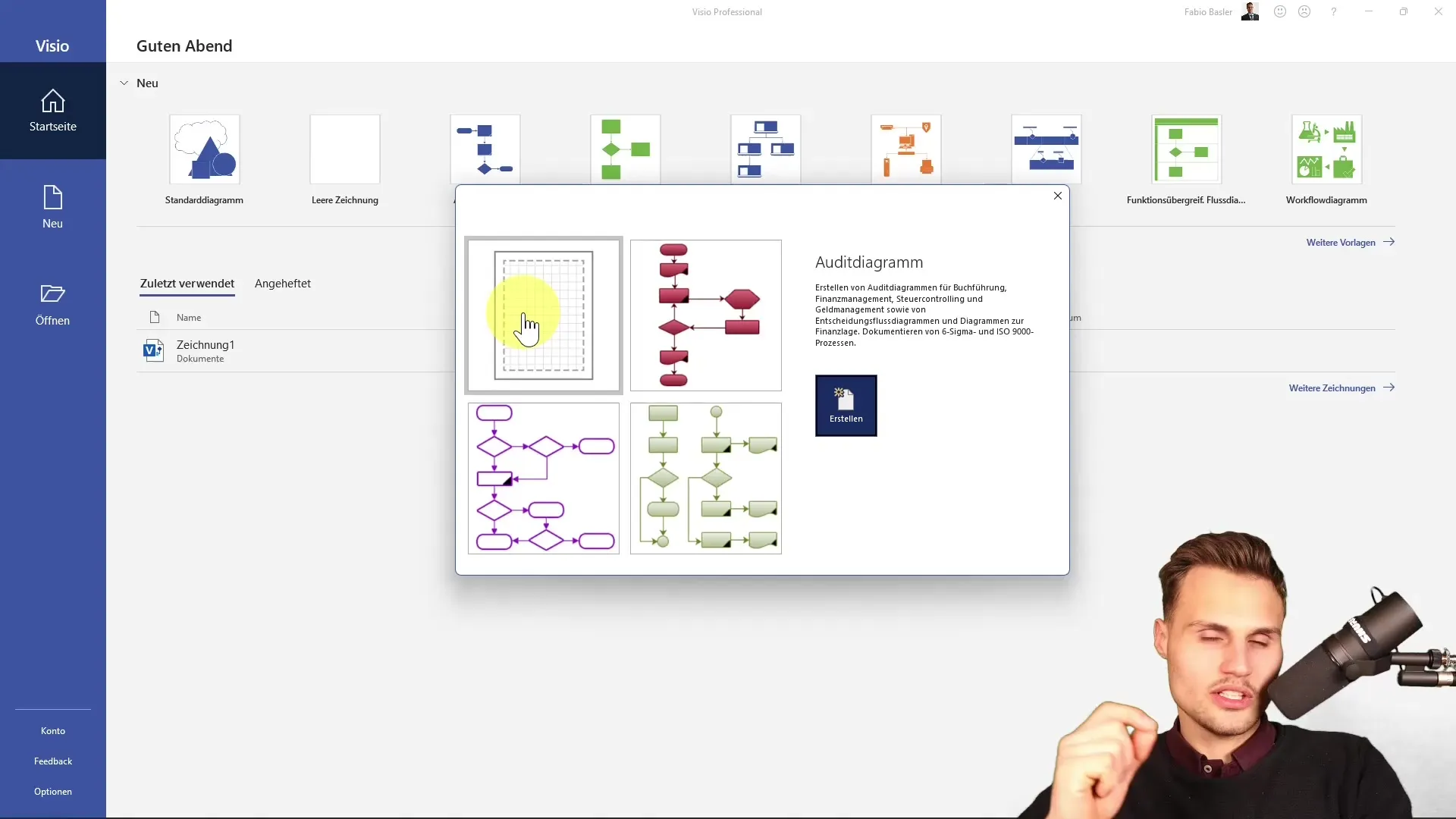
Belirli Şekilleri Kullanma
Diyagramını oluşturduktan sonra, ilgili şekilleri doğrudan ekranda göreceksin. Bu şekiller, seçtiğin şablon için özeldir. Şekilleri kenar çubuğundan sürükle-bırak yöntemiyle çalışma alanına kolayca ekleyebilirsin.
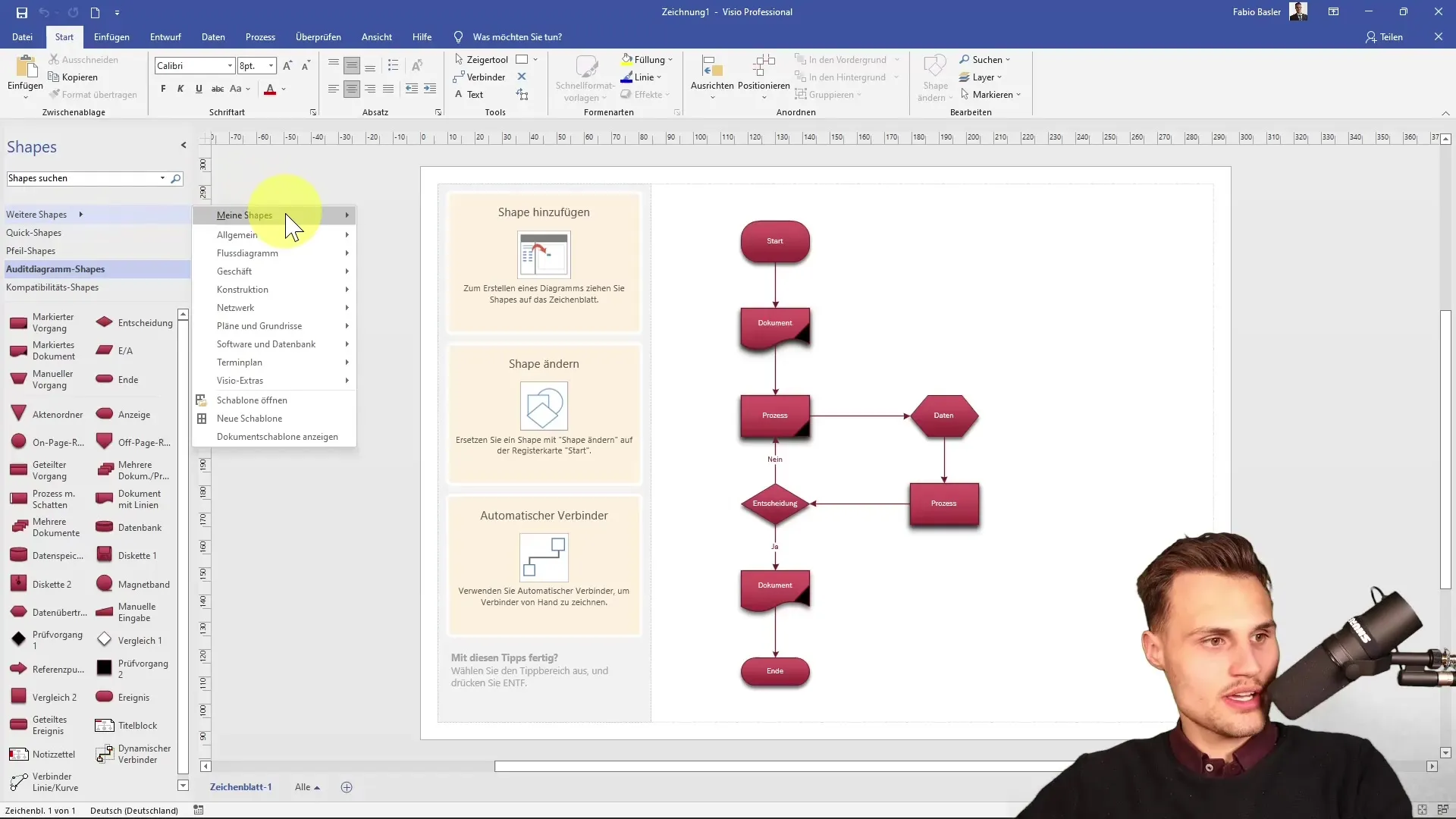
Diyagramın Özelleştirilmesi
Şimdi ilginç bir hal alacak: Şekillerin konumunu ve düzenini isteğine göre ayarlayabilirsin. Bir şekile basit bir tıklama ile konumunu değiştirebilir, boyutunu ayarlayabilir ve hatta düzeni optimize edebilirsin. Bu süreçte tamamen özgürsün.
Metin Ayarı ve Etiketler
Şekiller içindeki metinleri değiştirmen önemlidir. Metne basitçe tıklayarak ve değiştirerek diyagramının doğru bilgileri yansıtmasını sağla. Bu, diyagramının kullanıcı dostu ve anlaşılır olmasını önemli ölçüde artırır.
Daha Fazla Şablon Keşfet
Daha fazla şablon görmek istiyorsan, "Dosya"ya tıkla ve ardından tekrar "Yeni"yi seç. Burada çeşitli kategorilere göz atabilirsin. Akış diyagramlarından ağ planlarına kadar, Fırsatlar neredeyse sınırsızdır.
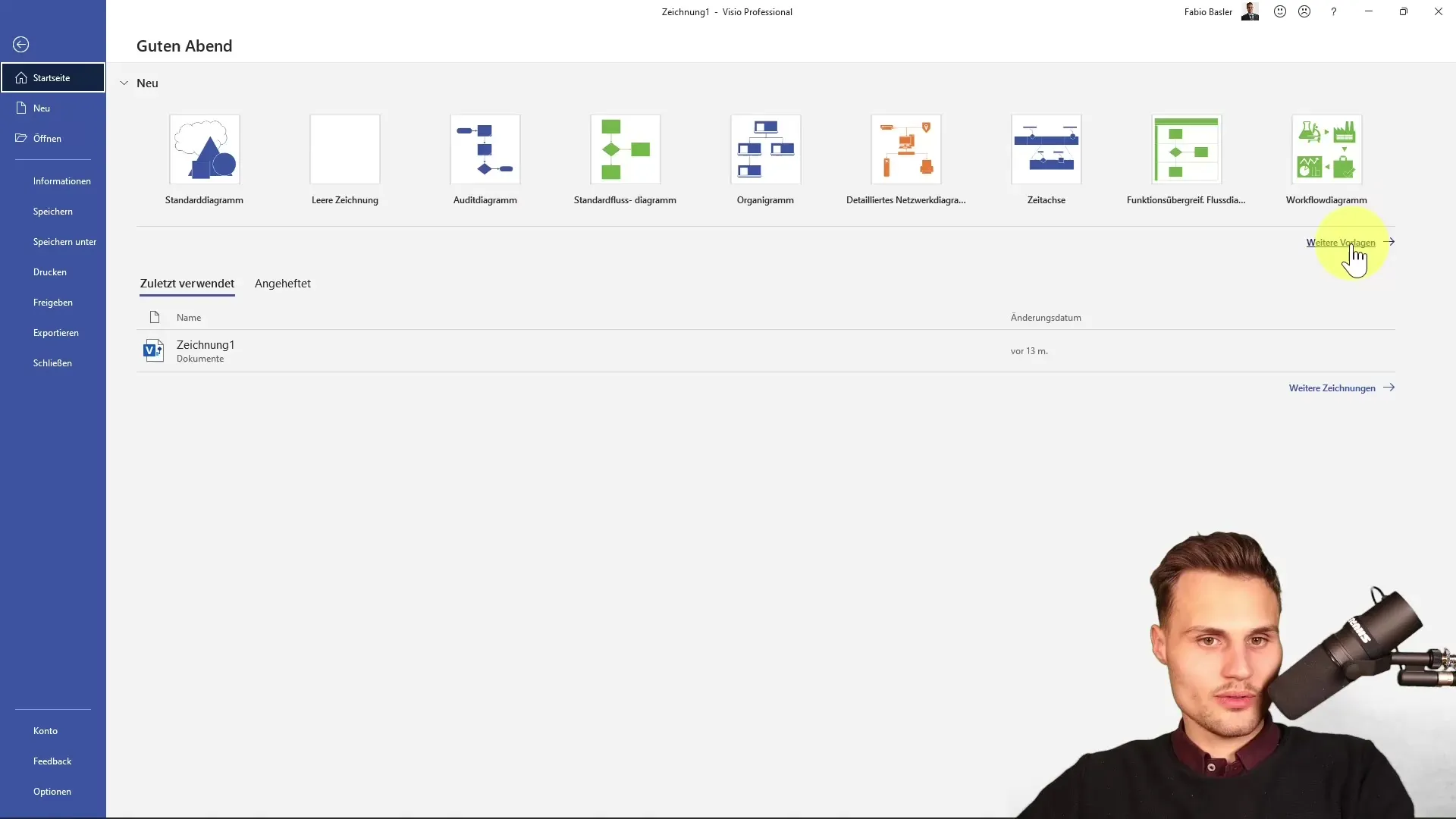
Kategorilendirilmiş Şablonlar ve Öneriler
Akış diyagramı, İş diyagramları veya Planlar gibi, Visio bu tür şablonları kategorilere göre düzenler. Projene uygun şablonu seçmende sana yardımcı olacak önceden hazırlanmış önerileri inceleyebilirsin.
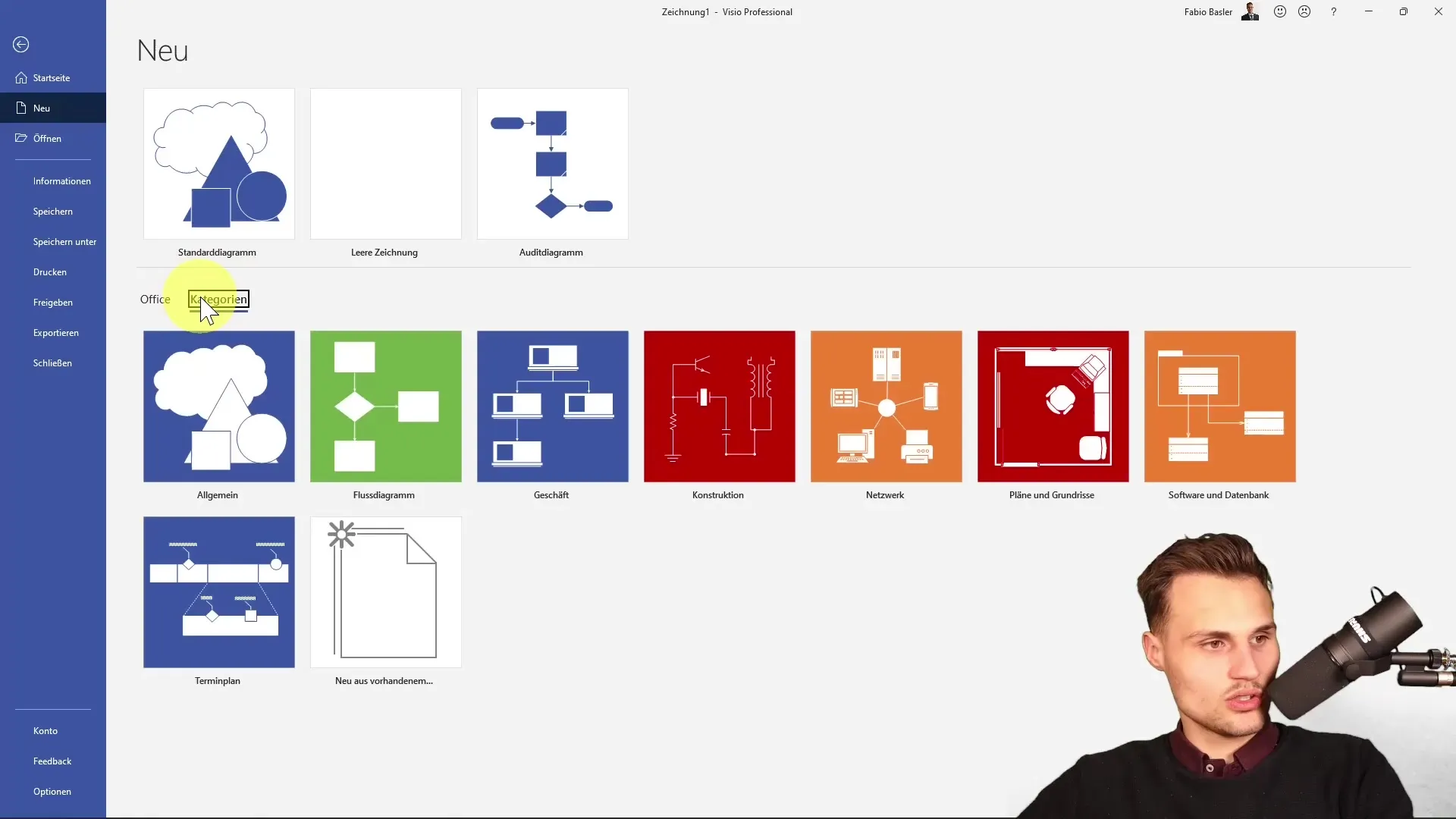
Nihai Kontrol
Visio üzerinde çalışmaya devam etmeden önce, sunulan şablonlar ve şekillerin genişliğine bir göz atman faydalı olacaktır. Bu, gelecekteki diyagramlarını oluşturmak için hazır olmanı ve mevcut seçeneklerini anlamanı sağlar.
Özet
Microsoft Visio'daki Standart Şablonlarla çalışma temellerini öğrendin. Farklı şablonları seçmenin yanı sıra, diyagramını nasıl etkili bir şekilde uyarlayacağını da anladın. Bu bilgi ile kendi projelerinde Visio'yu başarılı bir şekilde kullanmaya hazırsın.
Sıkça Sorulan Sorular
Visio'da bir Şablon nasıl seçilir?Mevcut şablonları görmek için Başlangıç alanında "Yeni"ye tıkla ve birini seç.
Diyagramdaki Şekilleri nasıl özelleştirebilirim?Evet, şekilleri sürükleyerek, boyutlandırarak ve düzenleyerek istediğin gibi yapabilirsin.
Belirli Şablonları nasıl bulurum?"Dosya" bölümünde ve ardından "Yeni"de kategoriye göre sıralanmış şablonları arayabilirsin.
Her bir Şablon için bir açıklama var mı?Evet, her şablon kısa bir açıklama ile gösterilir, doğru seçimi yapmana yardımcı olur.
Şekillerdeki metinleri düzenleyebilir miyim?Evet, şekillerdeki metinleri tıklayarak düzenleyebilirsin.


